స్ప్రెడ్షీట్ తెరవడానికి ప్రయత్నించినప్పుడు వారి ఎక్సెల్ ప్రోగ్రామ్ కింది దోష సందేశాన్ని ఉత్పత్తి చేస్తుందని చాలా మంది వినియోగదారులు నివేదిస్తున్నారు: ‘ఎక్సెల్ చదవలేని కంటెంట్ దొరికింది’. కొంతమంది ప్రభావిత వినియోగదారులు సమస్య ఒక నిర్దిష్ట పత్రంతో మాత్రమే సంభవిస్తుందని నివేదించగా, మరికొందరు వారు ఎక్సెల్ తో తెరవడానికి ప్రయత్నించే ప్రతి పత్రంతో సమస్య సంభవిస్తుందని వాదించారు.

‘ఎక్సెల్ చదవలేని కంటెంట్ కనుగొనబడింది’ లోపం
‘ఎక్సెల్ చదవలేని కంటెంట్ కనుగొనబడింది’ లోపానికి కారణం ఏమిటి?
వివిధ వినియోగదారు నివేదికలు మరియు కొంతమంది బాధిత వినియోగదారులు సమస్యను పరిష్కరించడానికి విజయవంతంగా అమలు చేసిన మరమ్మత్తు వ్యూహాలను చూడటం ద్వారా మేము ఈ ప్రత్యేక సమస్యను పరిశోధించాము. మేము సేకరించిన దాని ఆధారంగా, ఈ ప్రత్యేక సమస్యను ప్రేరేపించడానికి అనేక సాధారణ నేరస్థులు ఉన్నారు:
- ఎక్సెల్కు నిర్వాహక అధికారాలు లేవు - ఇది ముగిసినప్పుడు, ఎక్సెల్ తెరిచేటప్పుడు వినియోగదారు ఖాతాకు పరిపాలనా అధికారాలు లేకపోతే ఈ ప్రత్యేక లోపం సంభవించవచ్చు. XLS ఫైల్ను తెరవడానికి ప్రయత్నించే ముందు ఎక్సెల్ నిర్వాహక అధికారాలతో తెరవమని బలవంతం చేయడం ద్వారా అనేక మంది ప్రభావిత వినియోగదారులు సమస్యను పరిష్కరించగలిగారు.
- ఫైల్ చదవడానికి మాత్రమే - పాత, పరిష్కరించబడని ఆఫీస్ బగ్ ఉంది, అది ఎప్పుడైనా వర్డ్ మరియు ఎక్సెల్ ఫైళ్ళను చదవడానికి మాత్రమే చూడవచ్చు. ఇది ఈ ప్రత్యేకమైన దోష సందేశాన్ని ప్రేరేపించడానికి ముగుస్తుంది. ఈ సందర్భంలో, అనుమతులను రిఫ్రెష్ చేయడానికి ఫైల్ను వేరే ఫోల్డర్లోకి తరలించడం పరిష్కారం.
- ఫైల్ను ‘శుభ్రపరచడం’ అవసరం - .XLS ఫైల్ను ఎక్సెల్ గందరగోళానికి గురిచేసే సందర్భాలు ఉన్నాయి, అది నిరుపయోగంగా మారుతుంది లేదా వినియోగదారు దాన్ని తెరవడానికి ప్రయత్నించిన ప్రతిసారీ దోష సందేశాన్ని ప్రేరేపిస్తుంది. ఈ ప్రత్యేక దృష్టాంతంలో జనాదరణ పొందిన పరిష్కారం ఏమిటంటే దాన్ని వేరే ఫార్మాట్కు మార్చడం - ఎక్సెల్ నుండి నేరుగా లేదా ఓపెన్ ఆఫీస్ వంటి మరొక 3 వ పార్టీ ఆఫీస్ సూట్ను ఉపయోగించడం ద్వారా.
- విజువల్ బేసిక్ కాంపోనెంట్ లేదు - మీ ఆఫీస్ ఇన్స్టాలేషన్ విజువల్ బేసిక్ భాగాన్ని కోల్పోతే ఈ ప్రత్యేక సమస్య కూడా సంభవిస్తుంది. విజువల్ బేసిక్ కాంపోనెంట్ను ఇన్స్టాల్ చేయమని ఆఫీస్ ఇన్స్టాలేషన్ను బలవంతం చేయడం వల్ల చాలా మంది వినియోగదారుల కోసం సమస్య పరిష్కరించబడింది.
- ఎక్సెల్ కాష్ నిండింది - ఇది ముగిసినప్పుడు, ఎక్సెల్ యొక్క కాష్ నిండినట్లయితే మరియు చివరిగా తెరిచిన పత్రం యొక్క ఫైల్ను నిల్వ చేయలేకపోతే మీరు కూడా ఈ ప్రత్యేక సమస్యను ఎదుర్కొంటారు. ఈ సందర్భంలో, పరిష్కారం అన్ని ఫైళ్ళను మూసివేసి, ఎక్సెల్ను తిరిగి తెరవడం.
- ఫైల్ బ్లాక్ చేయబడింది - మీరు ఇంటర్నెట్ నుండి ఎక్సెల్ ఫైల్ను డౌన్లోడ్ చేసి ఉంటే లేదా మీరు దాన్ని ఇమెయిల్ ద్వారా స్వీకరించినట్లయితే, మీ ఆపరేటింగ్ సిస్టమ్ భద్రతా కారణాల వల్ల దాన్ని బ్లాక్ చేసి ఉండవచ్చు. ఈ దృష్టాంతం వర్తిస్తే, మీరు ఫైల్ను అన్బ్లాక్ చేయడం ద్వారా సమస్యను పరిష్కరించవచ్చు.
- సిస్టమ్ హార్డ్వేర్ త్వరణానికి మద్దతు ఇవ్వదు - తక్కువ స్పెసిఫికేషన్ సిస్టమ్స్లో, హార్డ్వేర్ త్వరణానికి మద్దతు ఇవ్వడానికి సిస్టమ్ తగినంత వనరులను కేటాయించలేకపోతే ఈ ప్రత్యేక సమస్య తరచుగా నివేదించబడుతుంది. ఈ సందర్భంలో, అధునాతన ఎక్సెల్ సెట్టింగులను యాక్సెస్ చేయడం మరియు హార్డ్వేర్ త్వరణాన్ని నిలిపివేయడం sfix.
మీరు అదే దోష సందేశాన్ని పరిష్కరించడానికి కష్టపడుతుంటే, ఈ వ్యాసం మీకు అనేక ట్రబుల్షూటింగ్ దశలను అందిస్తుంది. దిగువ, అదే సమస్యను పరిష్కరించడానికి ప్రయత్నిస్తున్న వినియోగదారులు విజయవంతంగా ఉపయోగించిన అనేక సంభావ్య మరమ్మత్తు వ్యూహాలను మీరు కనుగొంటారు.
మీరు వీలైనంత సమర్థవంతంగా ఉండాలనుకుంటే, అవి సమర్పించబడిన క్రమంలో పద్ధతులను అనుసరించండి - అవి సామర్థ్యం మరియు కష్టం ద్వారా ఆదేశించబడతాయి.
విధానం 1: నిర్వాహక అధికారాలతో ఎక్సెల్ తెరవడం
సమస్యను అధిగమించగల ఒక శీఘ్ర పరిష్కారం ఏమిటంటే మొదట ఎక్సెల్ ను నిర్వాహకుడిగా తెరవడం, ఆపై మాత్రమే ప్రేరేపించే ఎక్సెల్ ఫైల్ను తెరవడం ‘ఎక్సెల్ చదవలేని కంటెంట్ కనుగొనబడింది’ లోపం. సర్వసాధారణంగా, క్రియాశీల వినియోగదారు ఖాతాకు నిర్వాహక ప్రాప్యత లేని కంప్యూటర్లలో ఇది సంభవిస్తుందని నివేదించబడింది.
ఫైల్ను తెరవడానికి ముందు ఎక్సెల్కు నిర్వాహక అధికారాలు ఉన్నాయని నిర్ధారించడానికి శీఘ్ర గైడ్ ఇక్కడ ఉంది:
- ఎక్సెల్ లాంచర్పై కుడి క్లిక్ చేసి ఎంచుకోండి నిర్వాహకుడిగా అమలు చేయండి . ద్వారా ప్రాంప్ట్ చేయబడినప్పుడు UAC (వినియోగదారు ఖాతా నియంత్రణ) నొక్కండి అవును పరిపాలనా అధికారాలను మంజూరు చేయడానికి.
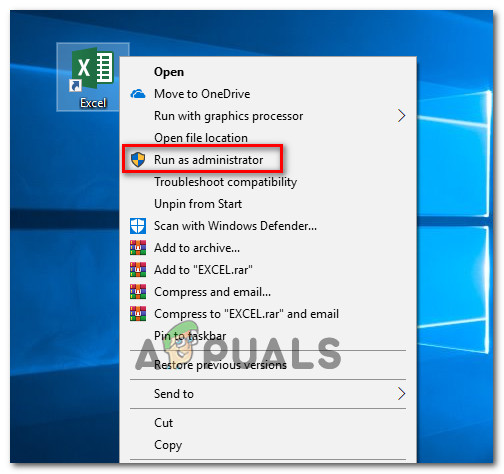
ఎక్సెల్ ను నిర్వాహకుడిగా నడుపుతున్నారు
- ఒకసారి ఎక్సెల్ నిర్వాహక అధికారాలతో తెరవబడుతుంది, గతంలో విసిరిన ఫైల్ను తెరవండి ‘ఎక్సెల్ చదవలేని కంటెంట్ కనుగొనబడింది’ లోపం.
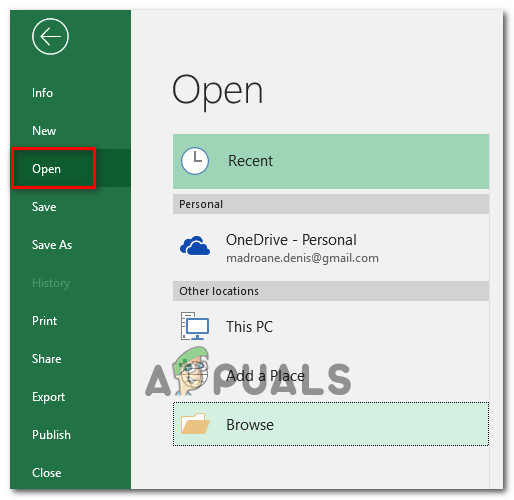
నిర్వాహక అధికారాలతో ప్రభావిత ఫైల్ను తెరవడం
నిర్వాహక అధికారాలతో ఎక్సెల్ తెరిచినప్పుడు కూడా మీరు అదే దోష సందేశాన్ని చూస్తుంటే, దిగువ తదుపరి పద్ధతికి వెళ్లండి.
విధానం 2: ఫైల్ను వేరే ఫోల్డర్లోకి తరలించడం
ఈ పరిష్కారం ఎందుకు ప్రభావవంతంగా ఉంటుందనే దానిపై అధికారిక వివరణ లేనప్పటికీ, ఎక్సెల్ ఫైల్ను ఒక ఫోల్డర్ నుండి మరొక ఫోల్డర్కు తరలించడం ద్వారా సమస్యను విజయవంతంగా పరిష్కరిస్తారని చాలా మంది వినియోగదారులు నివేదించారు.
మీరు త్వరగా పరిష్కరించిన తర్వాత, ప్రేరేపించే ఫైల్ను కత్తిరించి అతికించండి ‘ఎక్సెల్ చదవలేని కంటెంట్ కనుగొనబడింది’ వేరే ప్రదేశంలో లోపం మరియు సమస్య పరిష్కరించబడిందో లేదో చూడండి.
ఈ ప్రత్యామ్నాయం సమస్యను పరిష్కరించకపోతే లేదా మీరు శాశ్వత పరిష్కారం కోసం చూస్తున్నట్లయితే, దిగువ తదుపరి పద్ధతులకు వెళ్లండి.
విధానం 3: ఫైల్ను వెబ్ పేజీగా సేవ్ చేస్తోంది
చాలా మంది ప్రభావిత వినియోగదారులు 'సంతృప్తికరమైన' తీర్మానంగా నివేదించిన ఒక ప్రసిద్ధ ప్రత్యామ్నాయం ‘ఎక్సెల్ చదవలేని కంటెంట్ కనుగొనబడింది’ లోపం ఏమిటంటే ఫైల్ను వెబ్ పేజీగా సేవ్ చేసి, ఆపై .html ఫైల్ను ఎక్సెల్ లో తెరిచి ఫైల్ను తిరిగి సేవ్ చేయండి .xls ఆకృతి.
ఇది సమస్య యొక్క మూలానికి చికిత్స చేయనప్పటికీ, సమస్యను పూర్తిగా పరిష్కరించడానికి మీకు సమయం లేకపోతే అది వేగంగా పని చేస్తుంది. ఫైల్ను వెబ్ పేజీగా సేవ్ చేయడం ద్వారా మీరు దోష సందేశం చుట్టూ పనిచేయవలసినది ఇక్కడ ఉంది:
- లోపం చూపే పేజీని తెరిచి క్లిక్ చేయండి అవును లోపం ప్రాంప్ట్ వద్ద. అప్పుడు, వెళ్ళండి ఫైల్, ఎంచుకోండి ఇలా సేవ్ చేయండి మరియు బ్రౌజ్ పై క్లిక్ చేయండి. తరువాత, ఫైల్ కోసం ఒక పేరును టైప్ చేయండి (తదుపరి ఫో ఫైల్ పేరు ) మరియు ఎంచుకోండి వెబ్ పేజీ (.htm, html.) తో డ్రాప్-డౌన్ మెను అసోసియేట్ నుండి రకంగా సేవ్ చేయండి . అప్పుడు, కొట్టండి సేవ్ చేయండి ఫైల్ను .html ఫైల్గా మార్చడానికి.
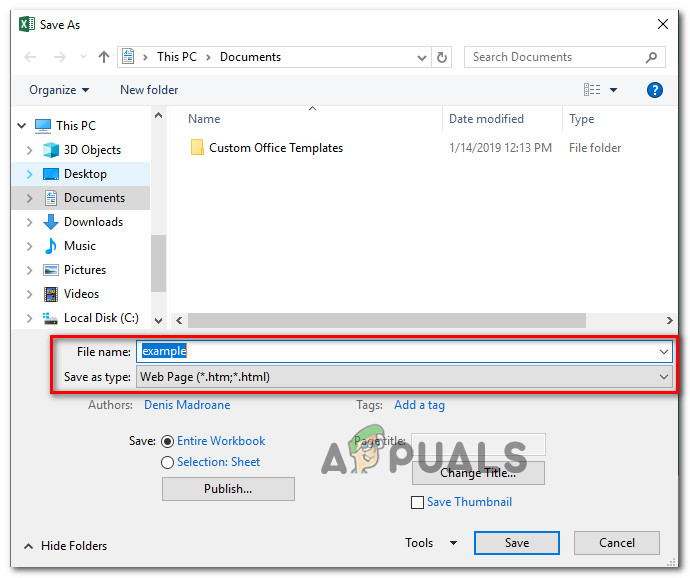
ఎక్సెల్ ఫైల్ను వెబ్ పేజీగా సేవ్ చేస్తోంది
- ఎక్సెల్ తెరిచి, వెళ్ళండి ఫైల్> ఓపెన్ మరియు మీరు గతంలో HTML ఫైల్ ఆకృతికి మార్చిన ఫైల్కు బ్రౌజ్ చేసి ఎంచుకోండి తెరవండి.
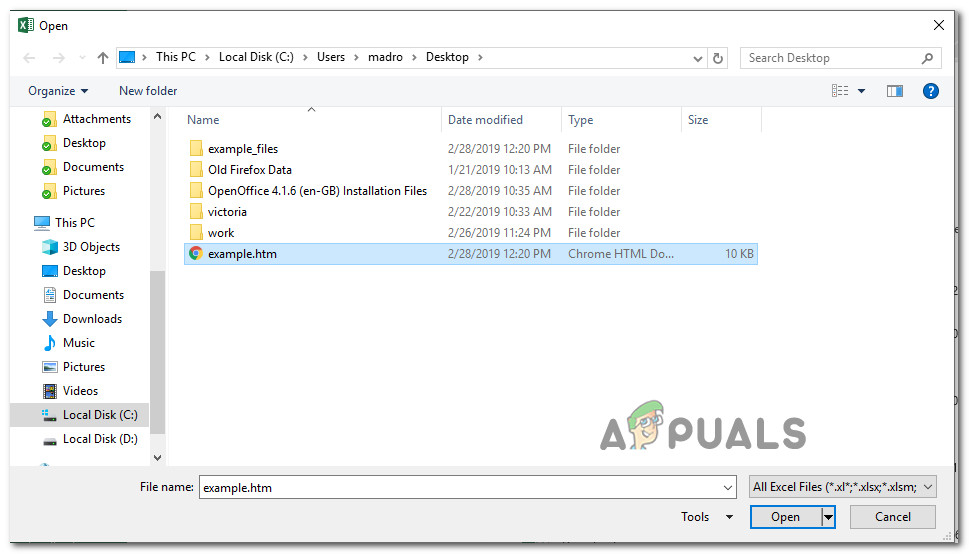
ఎక్సెల్ లో వెబ్ పేజీ ఫైల్ను తెరుస్తోంది
- ఎక్సెల్ లో HTML ఫైల్ తెరిచిన తర్వాత, వెళ్ళండి ఫైల్> సేవ్> ఇలా సేవ్ చేయండి మరియు ఫైల్ను ఇలా సేవ్ చేయండి ఎక్సెల్ 97-2003 (.xls).
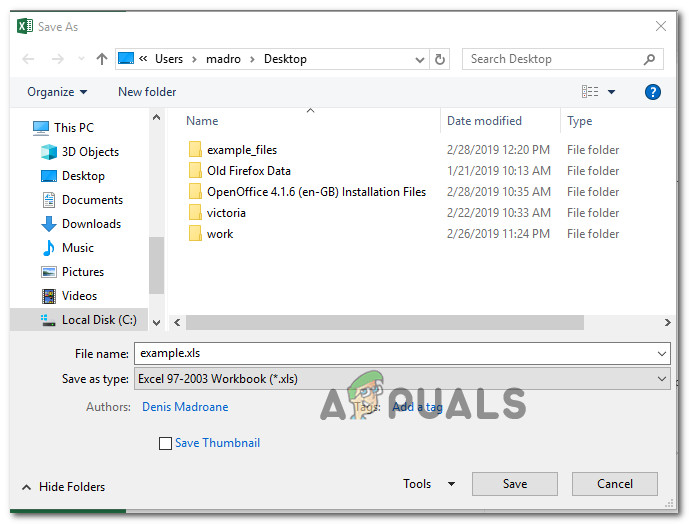
ఫైల్ను తిరిగి XLS ఆకృతికి మారుస్తుంది
ఫైల్ XLS గా మార్చబడిన తర్వాత, మీరు ఇకపై సమస్యను ఎదుర్కోకూడదు.
ఒకవేళ మీరు ఇంకా చూస్తున్నారు ‘ఎక్సెల్ చదవలేని కంటెంట్ కనుగొనబడింది’ ఫైల్ను తెరవడానికి ప్రయత్నిస్తున్నప్పుడు లోపం, దిగువ తదుపరి పద్ధతికి క్రిందికి తరలించండి.
విధానం 4: విజువల్ బేసిక్ భాగాన్ని ఇన్స్టాల్ చేయడం (ఆఫీస్ 2010/2013)
ఇది ముగిసినప్పుడు, విజువల్ బేసిక్ భాగం మీ నుండి తప్పిపోతే ఈ ప్రత్యేక లోపం సంభవించవచ్చు ఆఫీస్ 2010 / ఆఫీస్ 2013 సంస్థాపన. వారు తెరవడానికి ప్రయత్నించిన ప్రతి .xlsm ఫైళ్ళతో సమస్యను ఎదుర్కొంటున్న అనేక మంది వినియోగదారులు తమ కంప్యూటర్లో విజువల్ బేసిక్ కాంపోనెంట్ను ఇన్స్టాల్ చేయమని బలవంతం చేసిన తర్వాత సమస్య పరిష్కరించబడిందని నివేదించారు.
గమనిక: కొంతమంది బాధిత వినియోగదారులు ఈ ప్రత్యేక సమస్య ఇప్పటికే కలిగి ఉన్నప్పటికీ ప్రభావవంతంగా ఉందని నివేదించారు విజువల్ బేసిక్ కాంపోనెంట్ ఇన్స్టాల్ చేయబడింది . మీరు మీ కంప్యూటర్ నుండి VBA ను అమలు చేయడానికి ఎంచుకున్నప్పుడు (క్రింద చూపిన విధంగా), ఇన్స్టాలర్ మీ ఆఫీస్ ఇన్స్టాలేషన్లో మార్పు చేస్తుంది (ఇది సమస్యను స్వయంచాలకంగా పరిష్కరించగలదు)
విజువల్ బేసిక్ భాగాన్ని జోడించమని మైక్రోసాఫ్ట్ ఆఫీస్ ఇన్స్టాలేషన్ను బలవంతం చేయడానికి ఇక్కడ శీఘ్ర గైడ్ ఉంది:
- నొక్కండి విండోస్ కీ + ఆర్ రన్ డైలాగ్ బాక్స్ తెరవడానికి. అప్పుడు, “ appwiz.cpl ”మరియు నొక్కండి నమోదు చేయండి తెరవడానికి కార్యక్రమాలు మరియు లక్షణాలు మెను.
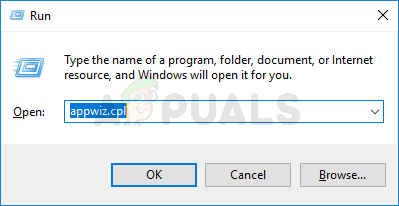
Appwiz.cpl అని టైప్ చేసి, ఇన్స్టాల్ చేసిన ప్రోగ్రామ్ల జాబితాను తెరవడానికి ఎంటర్ నొక్కండి
- లోపల కార్యక్రమాలు మరియు లక్షణాలు విండో, అనువర్తనాల జాబితా ద్వారా క్రిందికి స్క్రోల్ చేయండి మరియు మీ మైక్రోసాఫ్ట్ ఆఫీస్ ఇన్స్టాలేషన్ను కనుగొనండి (మైక్రోసాఫ్ట్ ఆఫీస్ ఆఫీస్ 2010 / మైక్రోసాఫ్ట్ ఆఫీస్ 2013).
- మీరు గుర్తించగలిగిన తర్వాత కార్యాలయం ఇన్స్టాలేషన్, దానిపై కుడి క్లిక్ చేసి క్లిక్ చేయండి మార్పు.
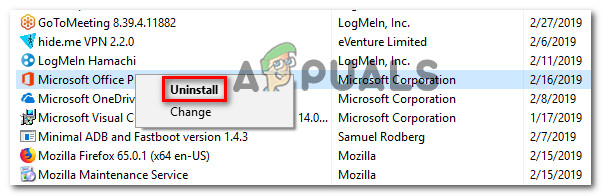
మైక్రోసాఫ్ట్ ఆఫీస్ యొక్క సంస్థాపనను మార్చడం
- మీరు మైక్రోసాఫ్ట్ ఆఫీస్ సెటప్ విండో లోపలికి చేరుకున్న తర్వాత, ఎంచుకోండి జోడించడానికి లేదా లక్షణాలను తొలగించడానికి , ఆపై క్లిక్ చేయండి కొనసాగించండి ముందుకు.
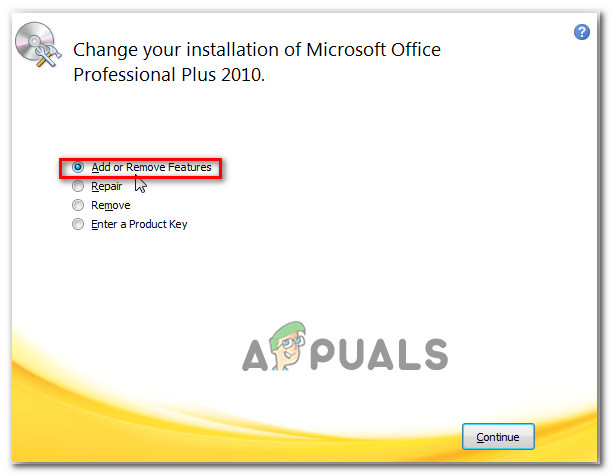
మైక్రోసాఫ్ట్ ఆఫీస్ సెటప్ విజార్డ్
- మైక్రోసాఫ్ట్ ఆఫీస్లో ఇన్స్టాల్ చేయగల యాడ్-ఆన్ల జాబితా ద్వారా స్క్రోల్ చేయండి మరియు అనుబంధించబడిన డ్రాప్-డౌన్ మెనుని విస్తరించండి ఆఫీస్ షేర్డ్ ఫీచర్స్ . అప్పుడు, కుడి క్లిక్ చేయండి అనువర్తనాల కోసం విజువల్ బేసిక్ మరియు ఎంచుకోండి నా కంప్యూటర్ నుండి రన్ చేయండి .
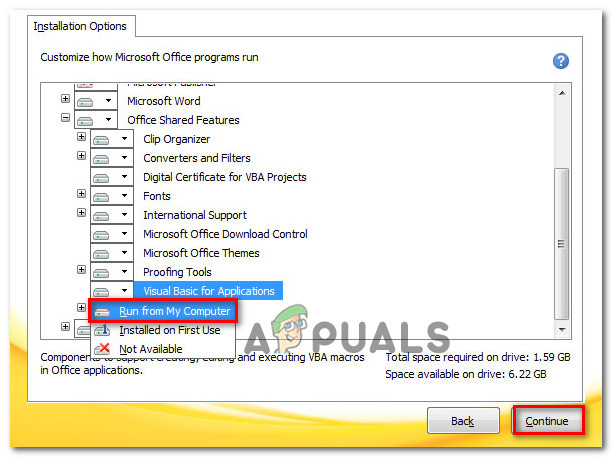
మీ ఆఫీస్ ఇన్స్టాలేషన్లో ఇన్స్టాల్ చేయడానికి అనువర్తనాల కోసం విజువల్ బేసిక్ను కాన్ఫిగర్ చేస్తోంది
- కొట్టుట కొనసాగించండి, ఆపై స్క్రీన్ను పూర్తి చేయమని అడుగుతుంది మైక్రోసాఫ్ట్ అప్గ్రేడ్ . ప్రక్రియ పూర్తయిన తర్వాత, మీ కంప్యూటర్ను పున art ప్రారంభించి, తదుపరి ప్రారంభంలో సమస్య పరిష్కరించబడిందో లేదో చూడండి.
మీరు ఇంకా ఎదుర్కొంటుంటే ‘ఎక్సెల్ చదవలేని కంటెంట్ కనుగొనబడింది’ ఎక్సెల్ ఫైల్ను తెరవడానికి ప్రయత్నిస్తున్నప్పుడు లోపం, దిగువ తదుపరి పద్ధతికి క్రిందికి తరలించండి.
విధానం 5: అన్ని ఫైళ్ళను మూసివేసి ఎక్సెల్ను తిరిగి తెరవడం
ఒకే సమయంలో ఒకటి కంటే ఎక్కువ ఎక్సెల్ ఫైల్ తెరిచినప్పుడు మాత్రమే లోపం సంభవిస్తుందని చాలా మంది వినియోగదారులు నివేదించారు. ఇది ఎందుకు సంభవిస్తుందనే దానిపై అధికారిక వివరణ లేనప్పటికీ, బాధిత వినియోగదారులు ఈ సమస్య ఒక రకమైన కాష్కు సంబంధించినదని కనుగొన్నారు, పూర్తి అయినప్పుడు, మరిన్ని పత్రాలను ప్రాసెస్ చేయలేకపోతున్నారు.
అదృష్టవశాత్తూ, కొంతమంది వినియోగదారులు ఇది సంభవించినప్పుడు పరిష్కారాన్ని కనుగొనగలిగారు.
మీరు ప్రాంప్ట్ చేసినప్పుడు ‘ఎక్సెల్ చదవలేని కంటెంట్ కనుగొనబడింది’, క్లిక్ చేయండి లేదు ప్రాంప్ట్ వద్ద, ఆపై మీరు ప్రస్తుతం తెరిచిన అన్ని ఎక్సెల్ ఫైళ్ళను మూసివేయండి. అప్పుడు, ఫైళ్ళను మళ్ళీ ఒక్కొక్కటిగా తెరవండి మరియు మీరు ఇకపై దోష సందేశాన్ని ఎదుర్కోరు.

లోపం ప్రాంప్ట్ వద్ద లేదు క్లిక్ చేయండి
గమనిక: మైక్రోసాఫ్ట్ ఆఫీస్ 2010 మరియు మైక్రోసాఫ్ట్ ఆఫీస్ 2013 లతో ఈ ప్రత్యామ్నాయం ప్రభావవంతంగా ఉందని నిర్ధారించబడింది.
దురదృష్టవశాత్తు, చాలా మంది ప్రభావిత వినియోగదారులు పరిష్కారమే తాత్కాలికమని నివేదిస్తారు మరియు తదుపరి ప్రారంభంలో లోపం సందేశం తిరిగి వచ్చే అవకాశం ఉంది.
మీరు ఇప్పటికీ దోష సందేశాన్ని ఎదుర్కొంటుంటే లేదా మీరు శాశ్వత పరిష్కారం కోసం చూస్తున్నట్లయితే, దిగువ తదుపరి పద్ధతికి వెళ్లండి.
విధానం 6: ఎక్సెల్ 97/2000 ఫార్మాట్ కోసం ఫైల్ను సేవ్ చేయడానికి అపాచీ ఓపెన్ ఆఫీస్ ఉపయోగించడం
ఇదే సమస్యను పరిష్కరించడానికి మేము కష్టపడుతున్న కొంతమంది వినియోగదారులు ఎక్సెల్ ఫైల్ను తెరిచి పాత ఫార్మాట్కు (ఎక్సెల్ 97/2000) మార్చడానికి అపాచీ ఓపెన్ ఆఫీస్ను ఉపయోగించడం ద్వారా చివరకు సమస్యను అధిగమించగలిగారు. బహుళ వినియోగదారు రిపోస్టుల ఆధారంగా, ఇది లోపాన్ని తొలగిస్తుంది మరియు లేకుండా ఎక్సెల్ ఫైల్ను తెరవడానికి మిమ్మల్ని అనుమతిస్తుంది ‘ఎక్సెల్ చదవలేని కంటెంట్ కనుగొనబడింది’ లోపం.
ఎక్సెల్ ఫైల్ను పాత ఫార్మాట్గా మార్చడానికి అపాచీ ఓపెన్ ఆఫీస్ను ఉపయోగించటానికి శీఘ్ర గైడ్ ఇక్కడ ఉంది:
- ఈ లింక్ను ఇక్కడ సందర్శించండి, ఎంచుకోండి విండోస్ (EXE) , మీకు నచ్చిన భాష ఆపై చివరి డ్రాప్-డౌన్ మెను నుండి అందుబాటులో ఉన్న తాజా సంస్కరణను ఎంచుకోండి. అప్పుడు, క్లిక్ చేయండి పూర్తి సంస్థాపనను డౌన్లోడ్ చేయండి డౌన్లోడ్ ప్రారంభించడానికి.
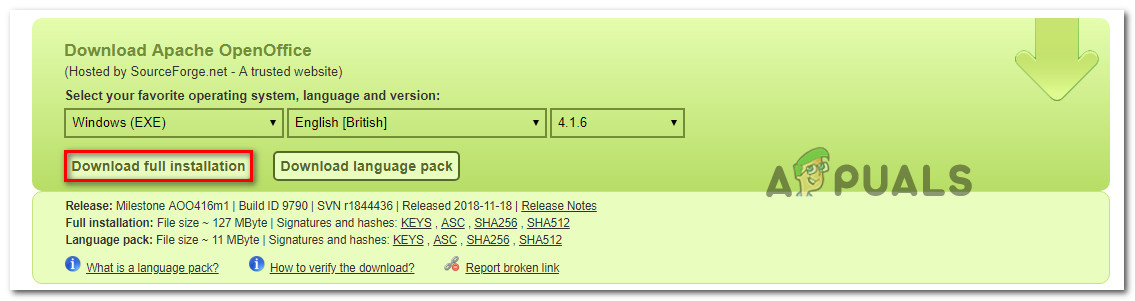
అపాచీ ఓపెన్ ఆఫీస్ ఇన్స్టాలేషన్ను డౌన్లోడ్ చేస్తోంది
- డౌన్లోడ్ పూర్తయిన తర్వాత, ఇన్స్టాలేషన్ ఎక్జిక్యూటబుల్ను తెరిచి, మీ సిస్టమ్లో యుటిలిటీని ఇన్స్టాల్ చేయమని ఆన్-స్క్రీన్ ప్రాంప్ట్లను అనుసరించండి.
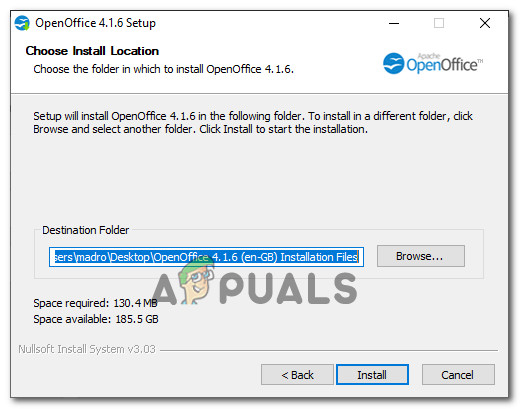
మీ కంప్యూటర్లో అపాచీ ఓపెన్ ఆఫీస్ను ఇన్స్టాల్ చేస్తోంది
గమనిక: మీరు సంస్థాపనా విధానాన్ని వేగవంతం చేయాలనుకుంటే, ఎంచుకోండి అనుకూల సెటప్ ఓపెన్ ఆఫీస్ కాల్క్ మినహా ఎవర్ట్ మాడ్యూల్ టైప్ చేసి డిసేబుల్ చేయండి.
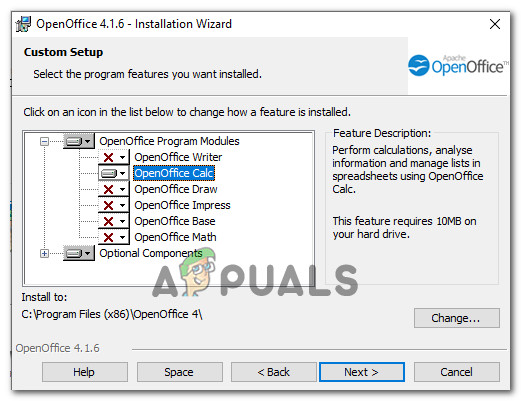
ఓపెన్ ఆఫీస్ కాల్ ఇన్స్టాల్ చేస్తోంది
- ఇన్స్టాలేషన్ పూర్తయిన తర్వాత, మీ కంప్యూటర్ను అలా చేయమని ప్రాంప్ట్ చేస్తే పున art ప్రారంభించండి.
- తదుపరి ప్రారంభంలో, గతంలో లోపాన్ని ప్రేరేపించిన ఎక్సెల్ ఫైల్పై కుడి-క్లిక్ చేసి ఎంచుకోండి తో తెరవండి ఓపెన్ ఆఫీస్ కాల్క్.
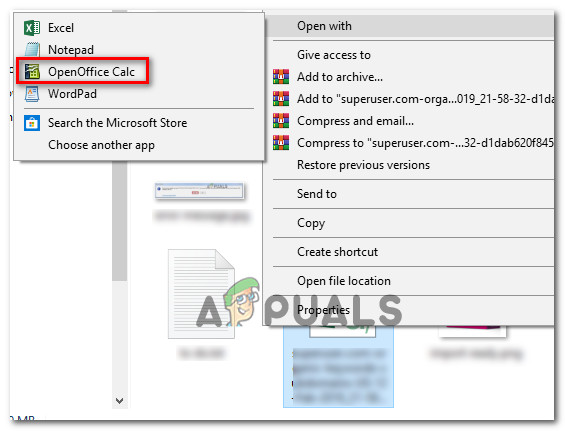
ఓపెన్ ఆఫీస్ కాల్క్తో ఎక్సెల్ ఫైల్ను తెరుస్తోంది
- మీరు సూట్ నుండి ప్రోగ్రామ్ను తెరిచిన మొదటిసారి అయితే ఓపెన్ ఆఫీస్ను కాన్ఫిగర్ చేయమని మీరు ప్రాంప్ట్ చేయబడవచ్చు. ఇది జరిగితే, అవసరమైన ఆధారాలను నమోదు చేసి, నొక్కండి ముగించు.
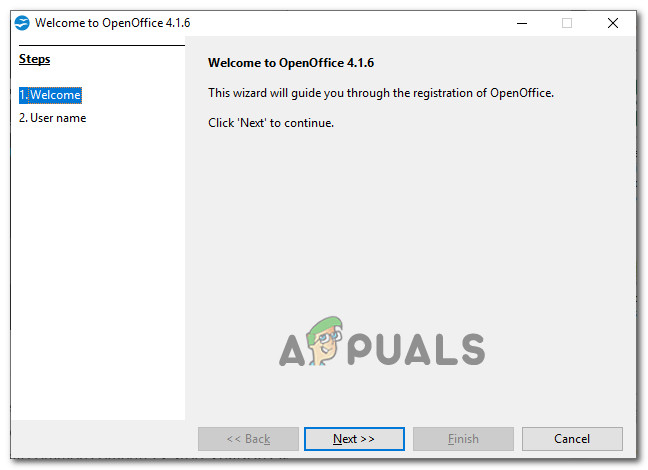
ఓపెన్ ఆఫీస్ స్వాగతం సందేశం
- టెక్స్ట్ దిగుమతి స్క్రీన్ వద్ద, డిఫాల్ట్ విలువలను వదిలి క్లిక్ చేయండి అలాగే అవసరమైన వచనాన్ని దిగుమతి చేయడానికి.
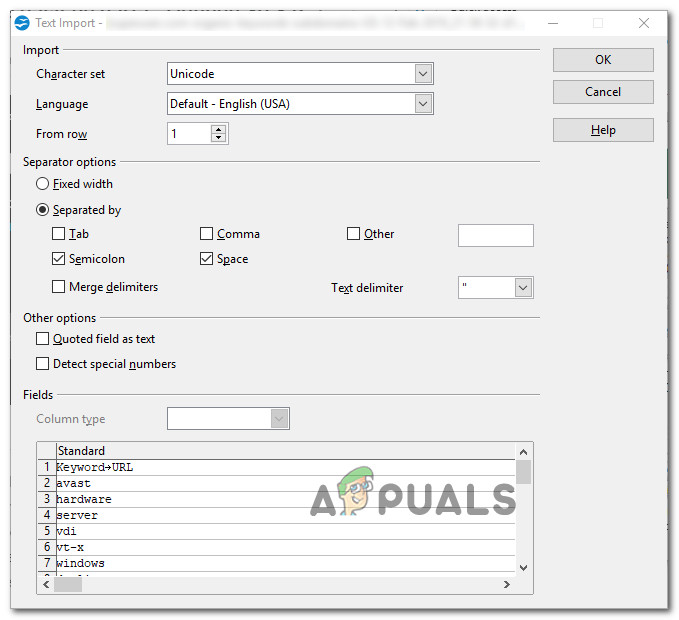
OpenOffice Calc లోకి వచనాన్ని దిగుమతి చేస్తోంది
- ఓపెన్ ఆఫీస్ కాల్క్ లోపల షీట్ తెరిచిన తర్వాత, వెళ్ళండి ఫైల్> ఇలా సేవ్ చేయండి .
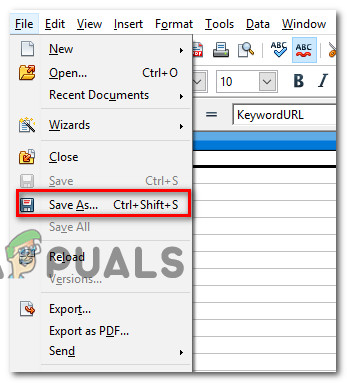
OpenOffice Calc లోపల సేవ్ను ఫంక్షన్గా ఉపయోగించడం
- నుండి ఇలా సేవ్ చేయండి మెను, ఫైల్ కోసం ఫైల్ పేరును ఎంటర్ చేసి, ఆపై సెట్ చేయండి రకంగా సేవ్ చేయండి కు మైక్రోసాఫ్ట్ ఎక్సెల్ 97/2000 / XP మరియు నొక్కండి సేవ్ చేయండి బటన్.
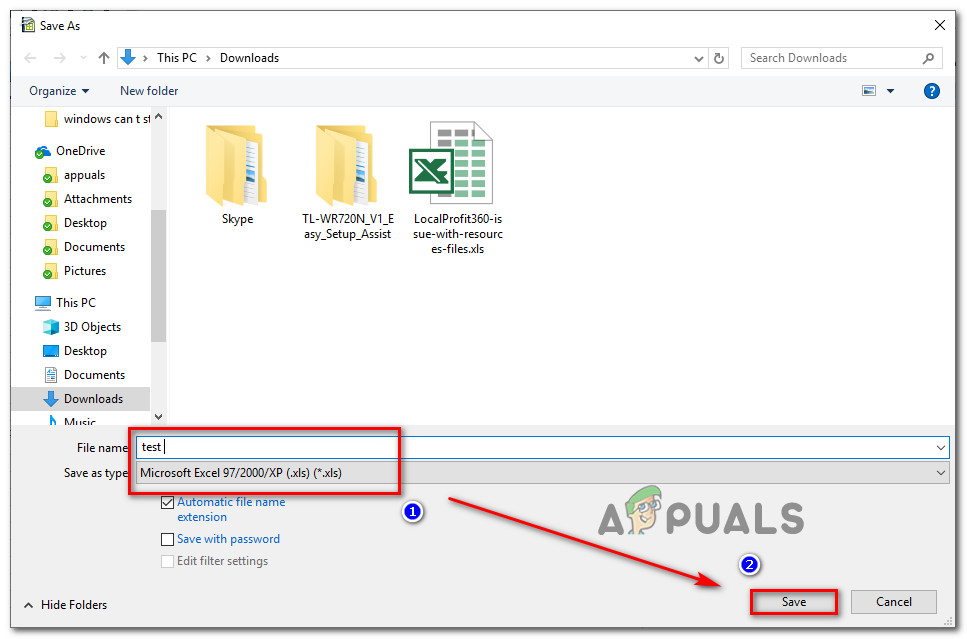
ఎక్సెల్ అనుకూలత మోడ్ కోసం సేవ్ చేస్తోంది
- OpenOffice ని మూసివేసి, ఆపై ఇటీవల సేవ్ చేసిన ఫైల్ యొక్క స్థానానికి నావిగేట్ చేసి, ఎక్సెల్ తో తెరవండి. మీరు ఇకపై ఎదుర్కోకూడదు ‘ఎక్సెల్ చదవలేని కంటెంట్ కనుగొనబడింది’ లోపం.
మీరు ఇప్పటికీ అదే దోష సందేశాన్ని ఎదుర్కొంటుంటే, దిగువ తదుపరి పద్ధతికి వెళ్లండి.
విధానం 7: ఫైల్ నిరోధించబడలేదని నిర్ధారించుకోండి
కొంతమంది వినియోగదారులు నివేదించినట్లుగా, మీరు తెరవడానికి ప్రయత్నిస్తున్న ఫైల్ బ్లాక్ చేయబడితే ఈ ప్రత్యేక దోష సందేశం కూడా సంభవిస్తుంది. చాలావరకు, ఇది ఇమెయిల్ ద్వారా డౌన్లోడ్ చేయబడిన లేదా స్వీకరించబడిన ఎక్సెల్ ఫైల్లతో జరుగుతుందని నివేదించబడింది.
గమనిక: ఆఫీస్ 2007 తో, మల్టీ-షీట్ ఎక్సెల్ ఫైల్స్ యాదృచ్ఛికంగా నిరోధించబడతాయని మీరు కనుగొనవచ్చు. ఇది క్రొత్త నిర్మాణాలతో పరిష్కరించబడిన ప్రసిద్ధ బగ్.
ఎక్సెల్ ఫైల్ను అన్బ్లాక్ చేయడానికి శీఘ్ర గైడ్ ఇక్కడ ఉంది:
- ఫైల్ యొక్క స్థానానికి నావిగేట్ చేయడానికి ఫైల్ ఎక్స్ప్లోరర్ను ఉపయోగించండి.
- ఎక్సెల్ ఫైల్పై కుడి క్లిక్ చేసి ఎంచుకోండి లక్షణాలు.
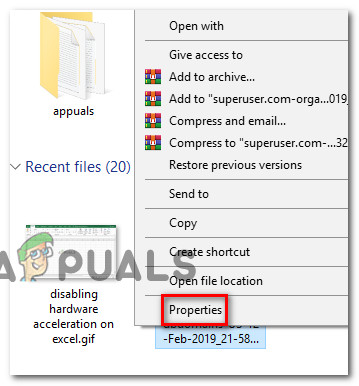
ఎక్సెల్ పై కుడి క్లిక్ చేసి గుణాలు ఎంచుకోండి
- లోపల లక్షణాలు స్క్రీన్ వెళ్ళండి సాధారణ ట్యాబ్ చేసి, అనుబంధించబడిన చెక్బాక్స్ క్లిక్ చేయండి అన్బ్లాక్ చేయండి. అప్పుడు, కొట్టండి వర్తించు మార్పులను సేవ్ చేయడానికి.
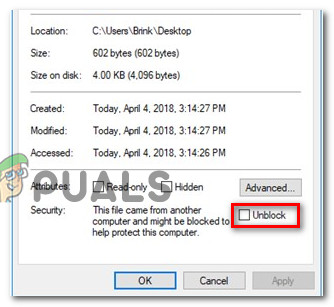
ఫైల్ను అన్బ్లాక్ చేస్తోంది
- ఎక్సెల్ లో ఫైల్ను మళ్ళీ తెరిచి, మీరు ఇంకా చూస్తున్నారా అని చూడండి ‘ఎక్సెల్ చదవలేని కంటెంట్ కనుగొనబడింది’ లోపం.
అదే సమస్య ఇంకా సంభవిస్తుంటే, దిగువ తదుపరి పద్ధతికి క్రిందికి వెళ్ళండి.
విధానం 8: హార్డ్వేర్ త్వరణాన్ని నిలిపివేయడం
హార్డ్వేర్ త్వరణానికి మద్దతు ఇవ్వడానికి మీ కంప్యూటర్లోని వనరులు సరిపోకపోతే ఈ ప్రత్యేక సమస్య కూడా సంభవిస్తుంది. అదృష్టవశాత్తూ, అధునాతన మైక్రోసాఫ్ట్ ఎక్సెల్ సెట్టింగులను యాక్సెస్ చేసి, డిసేబుల్ చెయ్యడం ద్వారా మీరు ఈ సమస్యను పరిష్కరించవచ్చు (ఈ దృశ్యం వర్తిస్తే) హార్డ్వేర్ గ్రాఫిక్స్ త్వరణం .
ఇది మీ ఎక్సెల్ ప్రోగ్రామ్ను కొద్దిగా తక్కువ ప్రతిస్పందనగా చేస్తుంది, కాని తక్కువ-స్పెక్ కంప్యూటర్లలో ఈ సమస్యను ఎదుర్కొంటున్న చాలా మంది వినియోగదారులు సమస్యను పూర్తిగా తొలగించడానికి ఇది అనుమతించారని నివేదించారు.
మైక్రోసాఫ్ట్ ఆఫీస్లో హార్డ్వేర్ త్వరణాన్ని ఎలా డిసేబుల్ చేయాలో ఇక్కడ ఉంది:
గమనిక: దిగువ గైడ్ ఏదైనా మైక్రోసాఫ్ట్ ఎక్సెల్ వెర్షన్లో అనుసరించవచ్చు.
- మైక్రోసాఫ్ట్ ఎక్సెల్ తెరిచి ఫైల్కు వెళ్లి, ఆపై క్లిక్ చేయండి ఎంపికలు.
- లోపల ఎక్సెల్ ఎంపికలు మెను, ఎంచుకోండి ఆధునిక ఎడమ చేతి మెను నుండి టాబ్.
- లోపల ఆధునిక టాబ్, కి క్రిందికి స్క్రోల్ చేయండి ప్రదర్శన విభాగం మరియు అనుబంధించబడిన పెట్టెను తనిఖీ చేయండి హార్డ్వేర్ గ్రాఫిక్స్ త్వరణాన్ని నిలిపివేయండి .
- కొట్టుట అలాగే మార్పులను సేవ్ చేయడానికి, ఆపై పున art ప్రారంభించండి ఎక్సెల్ మార్పులను అమలు చేయడానికి బలవంతం చేయడానికి.
- ఎక్సెల్ బ్యాకప్ మరియు రన్ అయిన తర్వాత, గతంలో ట్రిగ్గర్ చేసిన ఫైల్ను తెరవండి ‘ఎక్సెల్ చదవలేని కంటెంట్ కనుగొనబడింది’ లోపం మరియు సమస్య పరిష్కరించబడిందో లేదో చూడండి.

ఎక్సెల్ లో హార్డ్వేర్ త్వరణాన్ని నిలిపివేస్తోంది
7 నిమిషాలు చదవండి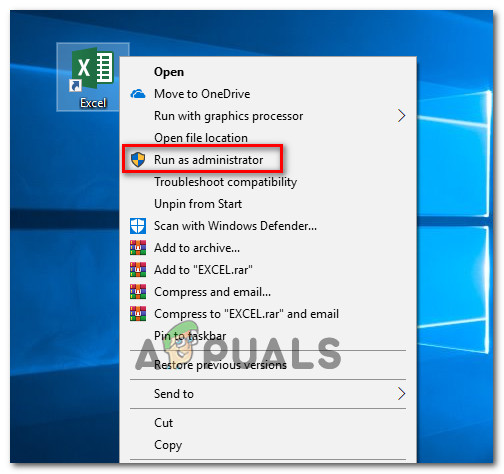
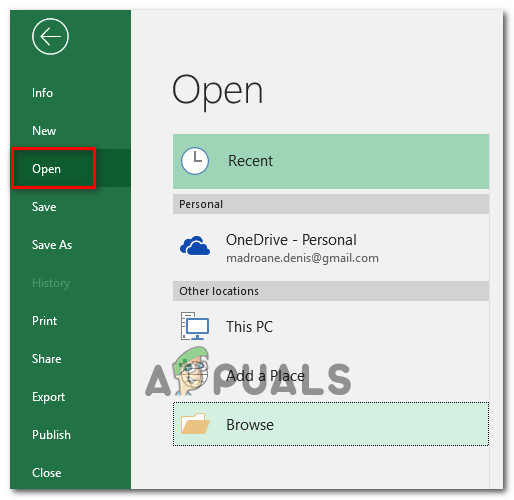
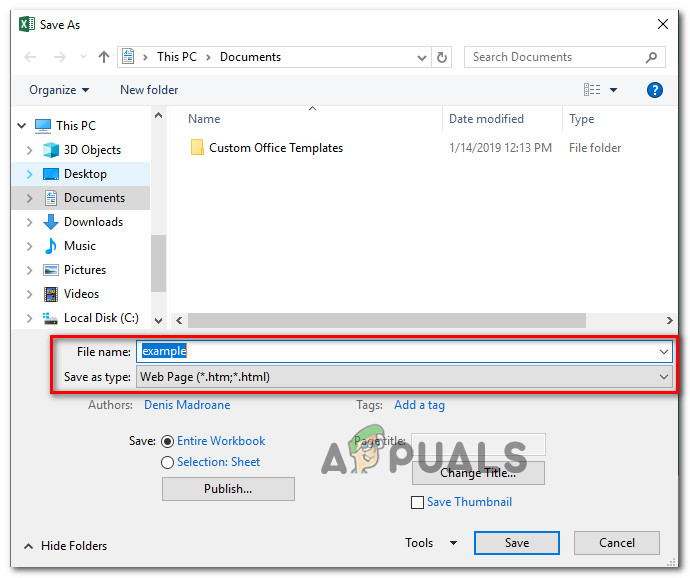
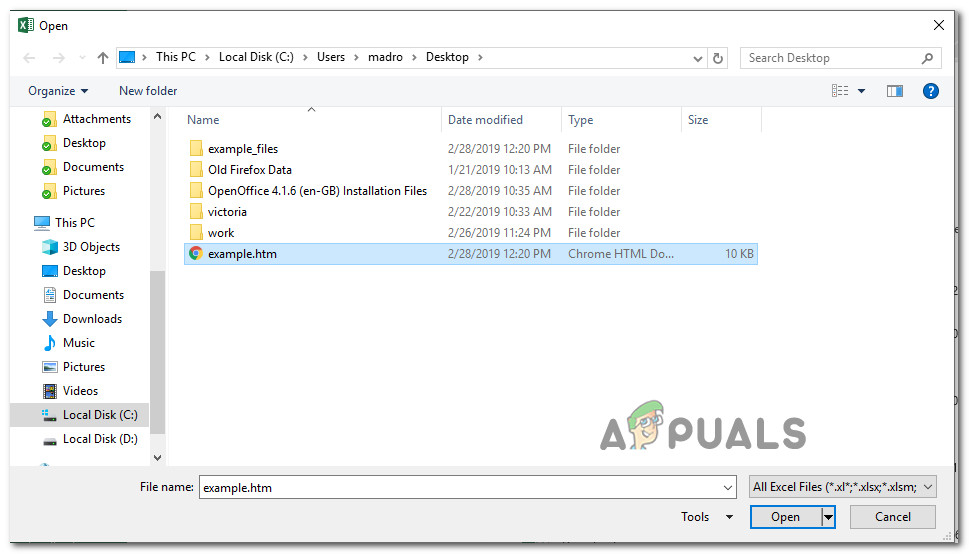
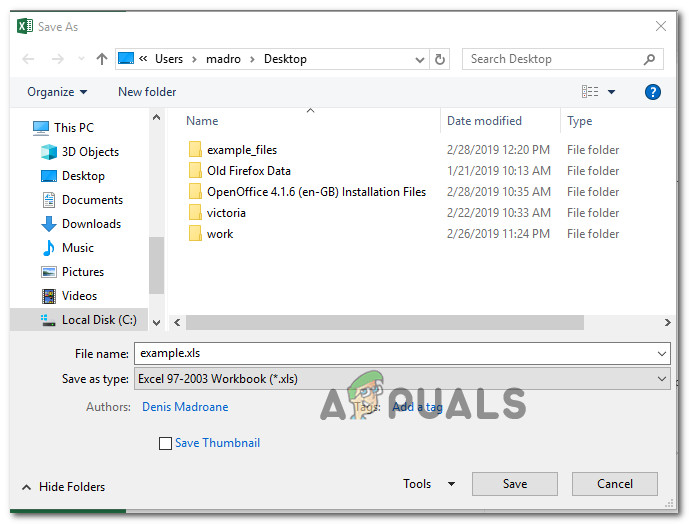
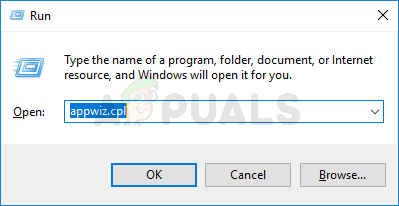
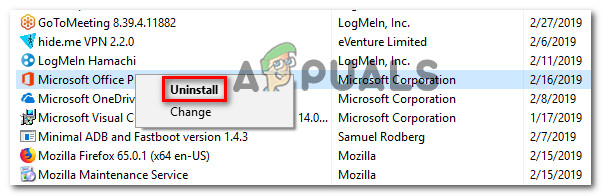
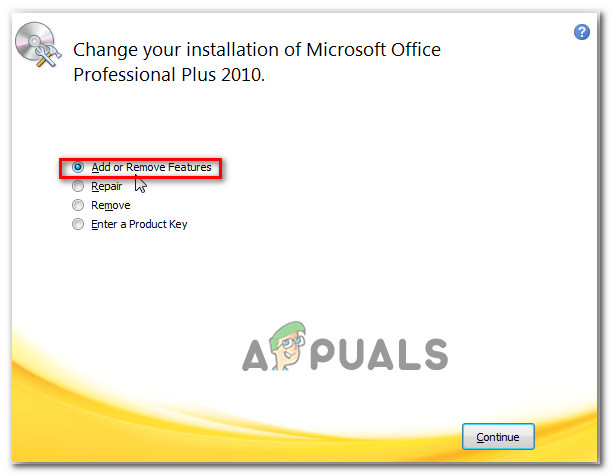
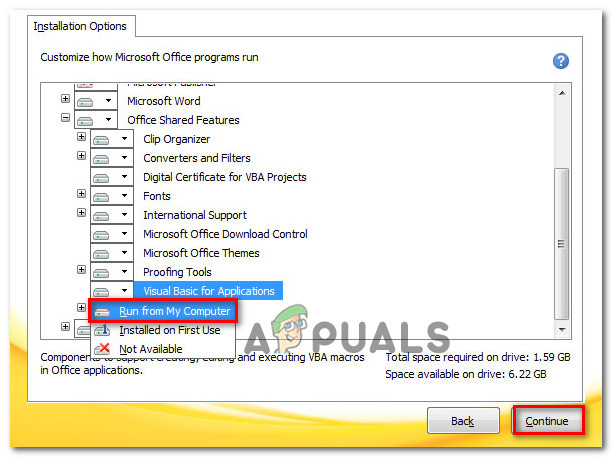
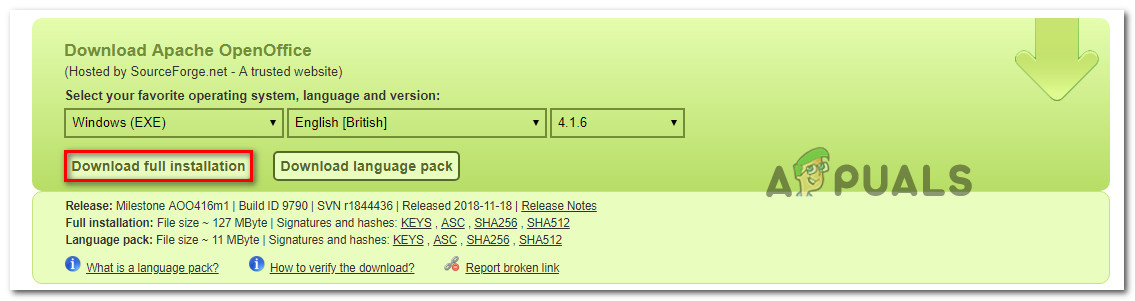
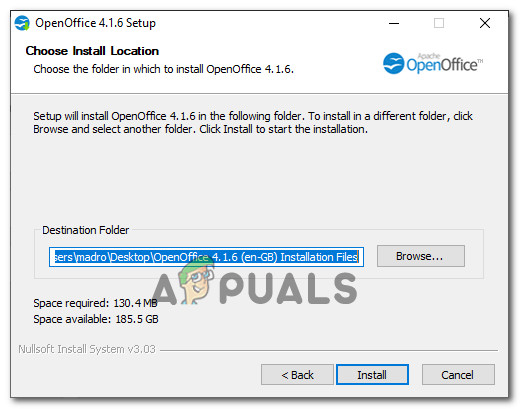
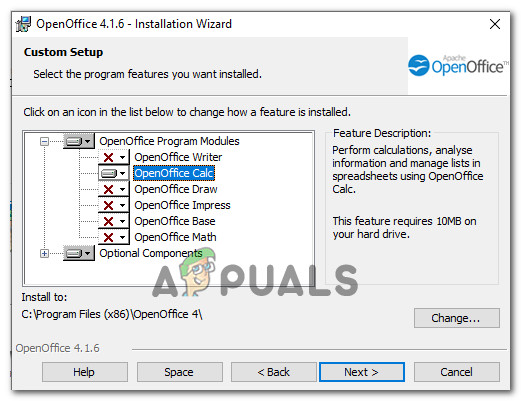
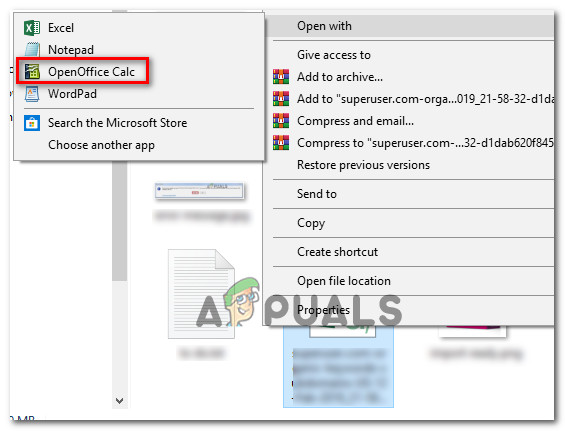
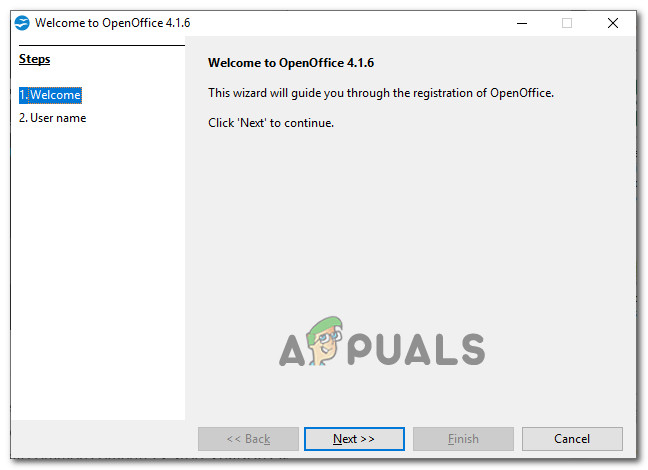
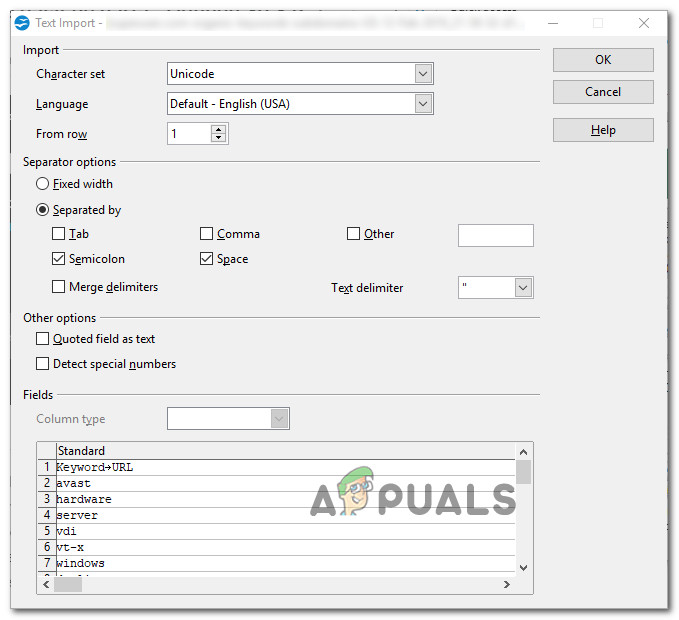
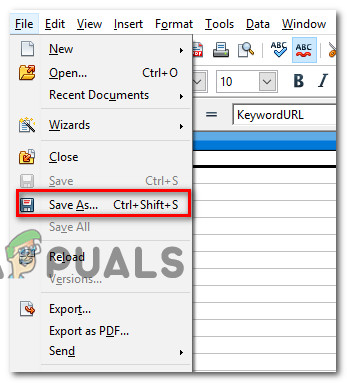
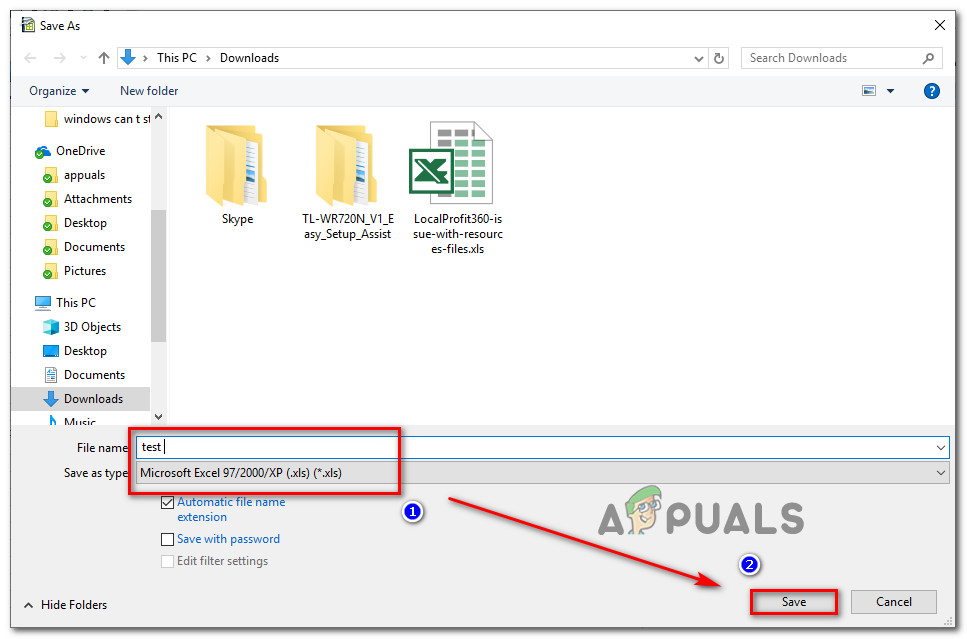
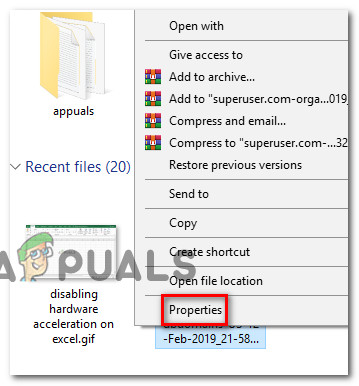
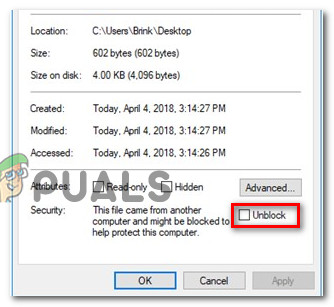





![[FIX] నెట్ఫ్లిక్స్లో TVQ-PM-100 లోపం కోడ్](https://jf-balio.pt/img/how-tos/45/tvq-pm-100-error-code-netflix.png)





![[పరిష్కరించండి] ఈ వీడియో ఫైల్ లోపం కోడ్ 224003 ప్లే చేయబడదు](https://jf-balio.pt/img/how-tos/56/this-video-file-cannot-be-played-error-code-224003.jpg)











